БлуеСтацкс је популаран Андроид емулатор који се користи за покретање Андроид игара са рачунара. БлуеСтацкс је тестирао сате играња користећи тастатуру, миш и гамепад како би осигурао да је искуство играња ваших омиљених игара што је могуће глаткије и пријатније. Све што треба да урадите је да сазнате који тастери покрећу које радње.

У овом чланку смо покрили контроле тастатуре и миша потребне за Минецрафт и Амонг Ус. Читајте даље да бисте сазнали више.
Преглед садржаја
Како користити тастатуру са БлуеСтацкс-ом
БлуеСтацкс вам омогућава да користите физичку тастатуру повезану са рачунаром или виртуелну тастатуру. Ево како да омогућите тастатуру на екрану у БлуеСтацкс 5:
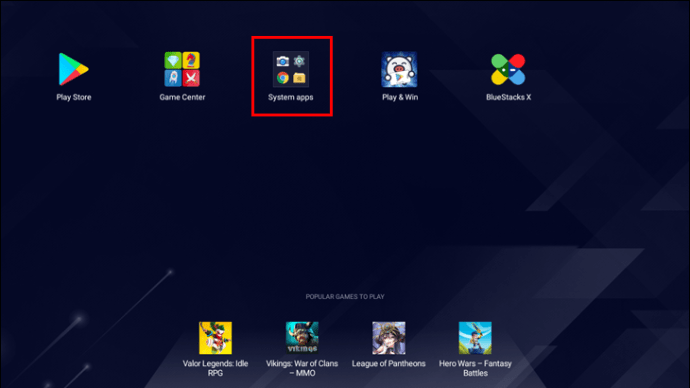
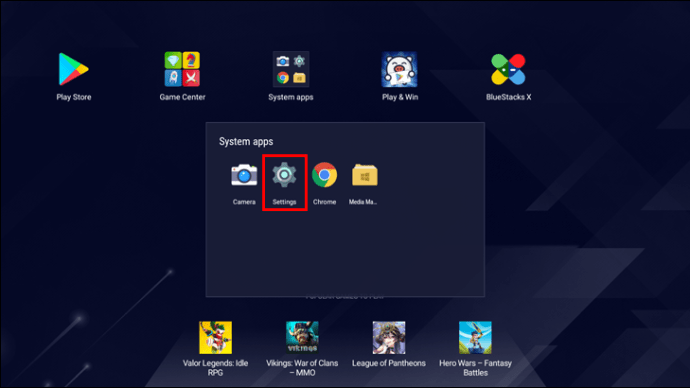
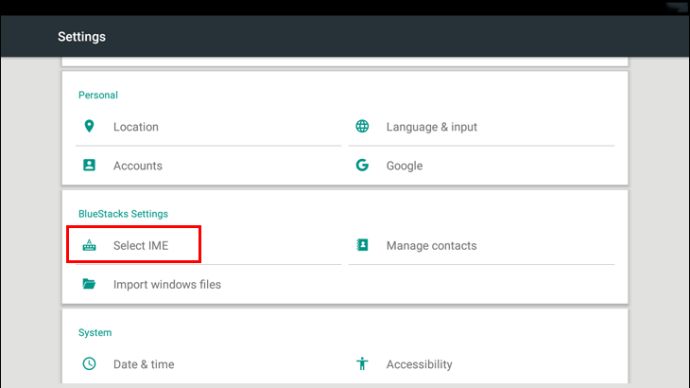
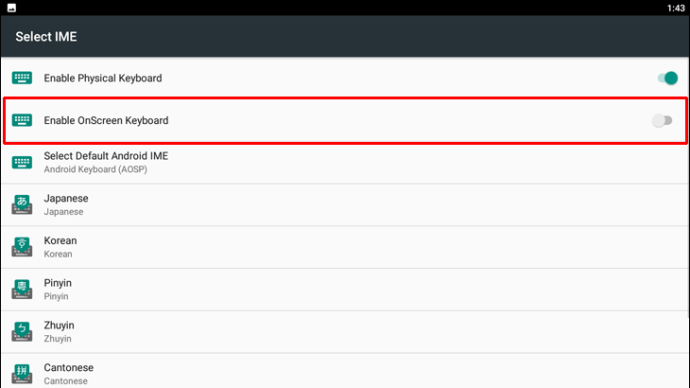
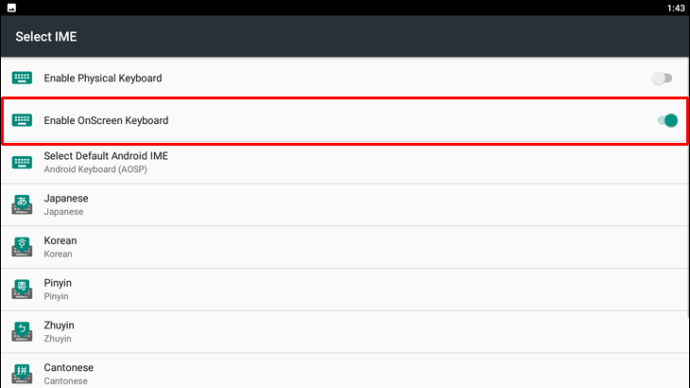
Напомена: Ваша физичка тастатура неће радити када је виртуелна тастатура омогућена. Да бисте поново користили физичку тастатуру, онемогућите поставку.
Како користити тастатуру и миш на БлуеСтацкс-у у Минецрафт-у
Ево контрола на тастатури које ће вам требати да играте Минецрафт на БлуеСтацкс-у:
Кеибоард Мовемент
- Нападач В
- Спринт Двапут додирните В
- Назад С
- Десно Д
- Лево А
- Снеак Схифт
- Јумп Спаце
Летење
- У креативном режиму двапут притисните „Скочи“.
- Док летите, додирните „Јумп” да идете нагоре и „СХИФТ” да идете надоле.
Дугмад миша
Миш је за окретање и нишањење.
Лево дугме миша
- Да погоди — наиме — да удари непријатеља или уништи блокове Лево дугме
Након тога ће прогутати предмет у вашој примарној руци.
Десно дугме миша
Десно дугме миша се може користити за многе ствари, укључујући:
- Блокови за позиционирање.
- Користити алате за окопавање пољопривредног земљишта и стрижење оваца.
- Да пуцам из лукова. Задржите да прикупите снагу, а затим пустите.
- Да бацају пројектиле попут снежних лоптица, јаја и напитака за прскање.
- Да пије и једе.
- За руковање полугама и дугмадима.
- Да отвори врата.
- Да бисте користили предмет у својој секундарној руци.
- За приступ контејнерима укључујући пећи, сандуке и штандове за пиваре.
Међутим, када притиснете десни тастер миша, може бити тешко предвидети какав ће бити исход.
- Бацање снежне кугле или пуцање из лука.
- Позиционирање блока.
- Коришћење мотике за обрадиво земљиште или за прављење травнате стазе.
Трака са алаткама и инвентар
Тастатура
- За отварање инвентара Е
- Да бисте бацили предмет који држите на под К
- Да бисте бацили гомилу ставки на под, притисните Цтрл К
- Да бисте изабрали ставку са траке са алаткама 1-9
- Да бисте разменили предмете између ваше примарне и секундарне руке Ф
Примарна и секундарна рука
Лево дугме миша контролише вашу примарну руку. Ово је обично ваша десна рука. Ако више волите да то буде ваша лева, можете подесити своје жеље помоћу екрана „опција“.
Друга рука ти је секундарна. Да бисте ставили предмет у њега, користите утор за штит у инвентару. У супротном, притисните „Ф“ да бисте разменили ставке између руку.
Контроле миша
Ако имате средњи тастер миша, он ће изабрати циљни блок (где су усмерени ваши нишани).
- Ако је у режиму преживљавања, бираће тип блока који имате у свом инвентару.
- Ако је у креативном режиму, он ће изабрати блок који имате. У супротном, додајте га на траку са алаткама.
Ако имате точкић миша, можете га користити за одабир ставки на траци са алаткама.
Ако је ваш инвентар отворен, можете притиснути било који број између 1-9 да додате ставку преко које ваш миш лебди у тај слот на траци са алаткама.
Како користити тастатуру међу нама са БлуеСтацкс-ом
У Међу нама постоје две различите шеме управљања које можете да користите, џојстик и додир. Шема џојстика вам омогућава да користите своју тастатуру за кретање у игри, а додирна шема ће вам омогућити да користите миш.
Пратите доле наведене кораке да бисте користили ове шеме контроле:
Шема управљања џојстиком
- Померите лево А
- Померите се надоле С
- Помери десно Р
- Помери нагоре В
- Картица Таб
- Ацтион Спаце
- Убиј К
- Извештај Е
- Пошаљи ћаскање Ентер
- Отворите ћаскање Ц
Шема контроле додиром
- Ацтион Спаце
- Покрет Миш-клик
- Извештај Е
- Картица Таб
- Пошаљи ћаскање Ентер
- Отворите ћаскање Ц
- Убиј К
Како променити језик тастатуре на екрану
Пратите ове кораке да бисте променили језик своје виртуелне тастатуре у БлуеСтацкс 5:
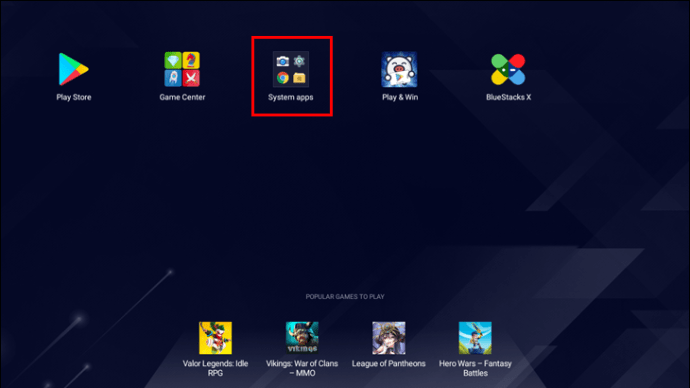
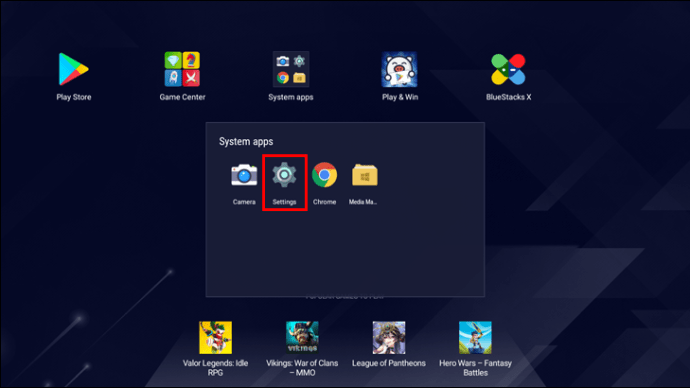
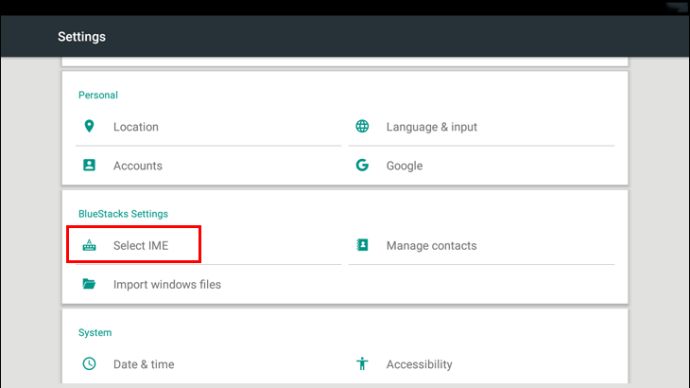
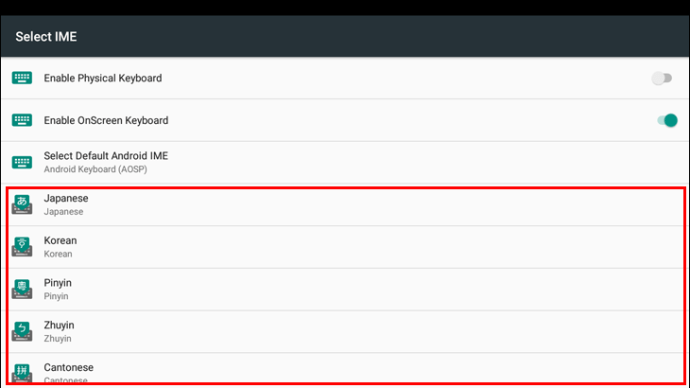
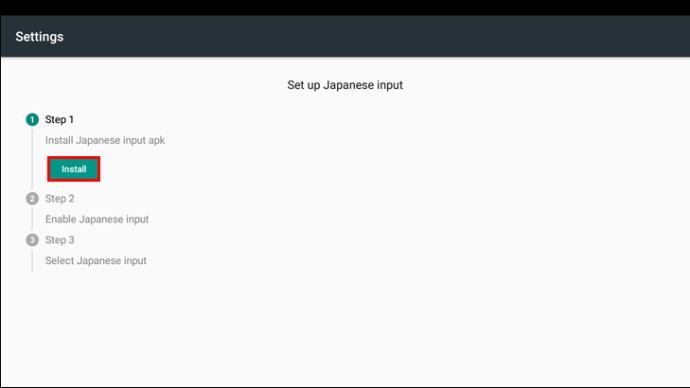
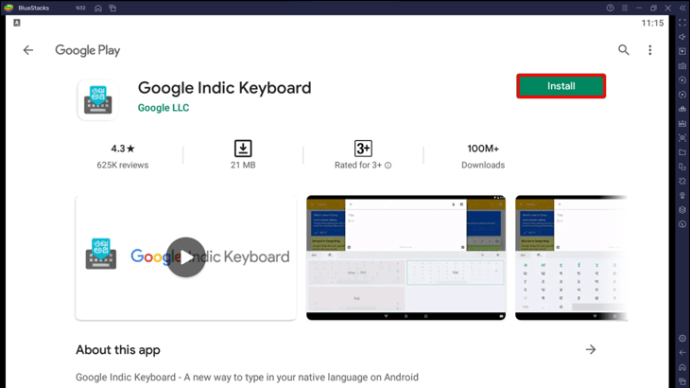

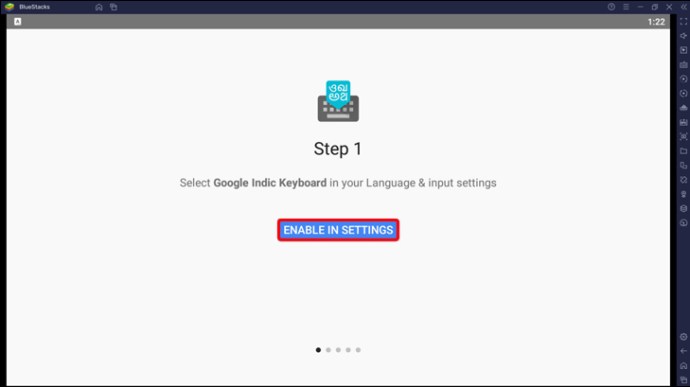
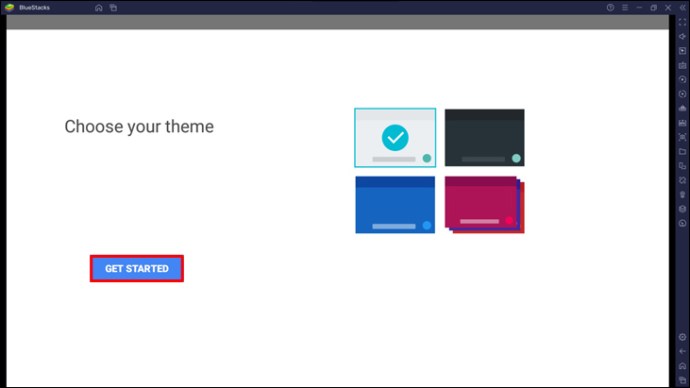
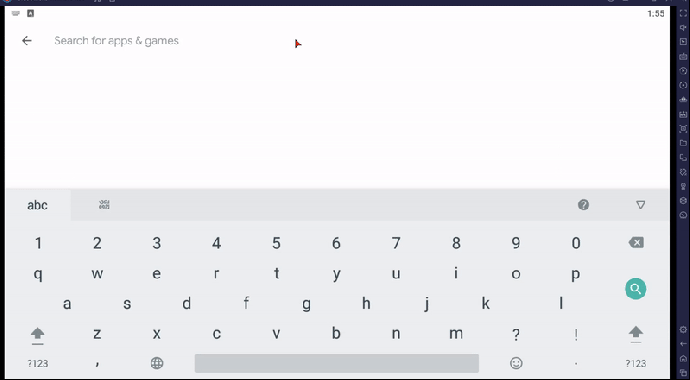
Кликните на икону „Помоћ(?)“ на тастатури за помоћ о томе како да ефикасно користите тастатуру.
Како доделити пречице са једним или два тастера за функције
Можете доделити пречице са једним или два тастера за неколико БлуеСтацкс функција. То значи да можете да извршавате радње без притиска на неколико тастера на тастатури. Пратите ове кораке да бисте започели:
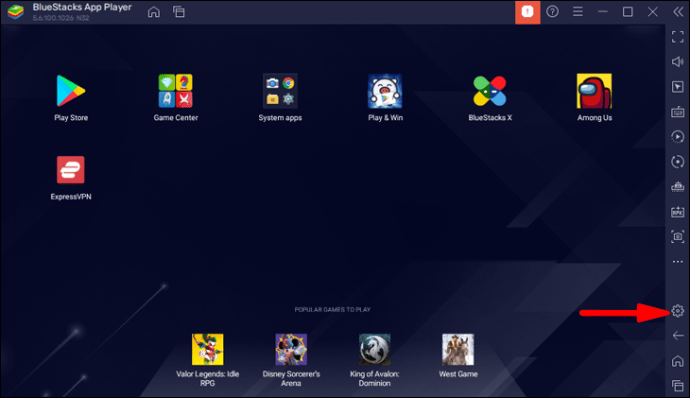
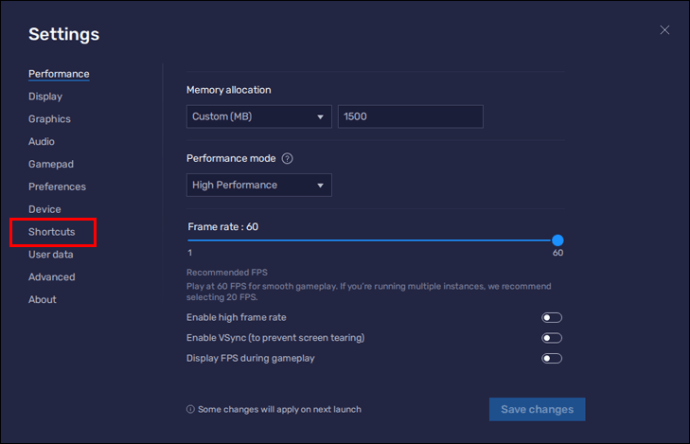
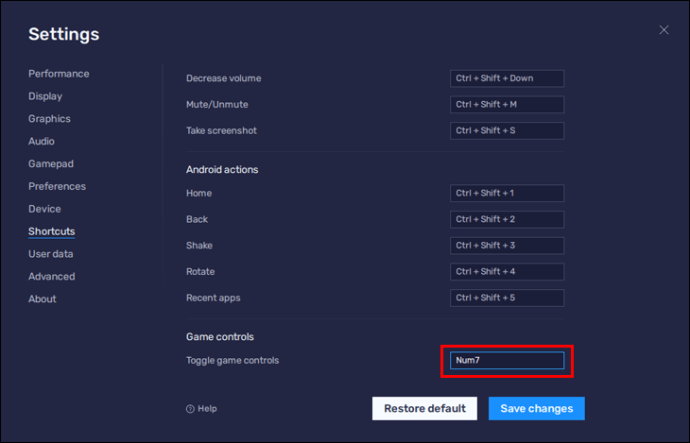
Напомена: Уверите се да се кључ(ови) који додељујете не користи за неку другу радњу. Ако је то случај, приказаће се порука упозорења која ће вас обавестити да се ваше пречице користе за другу радњу.
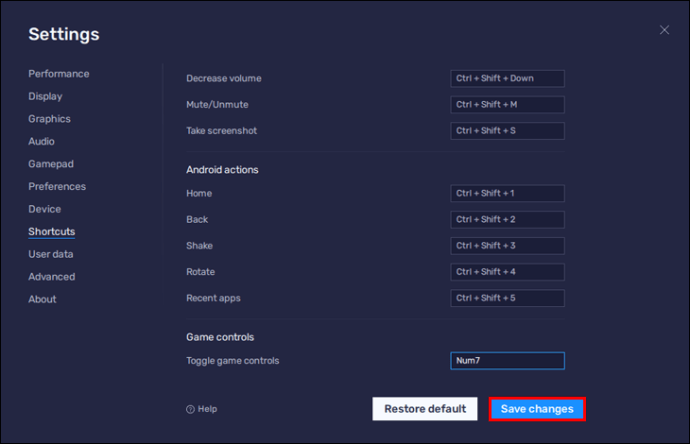
Напомена: У БлуеСтацкс 5, пречице ће бити исте у свим инстанцама.
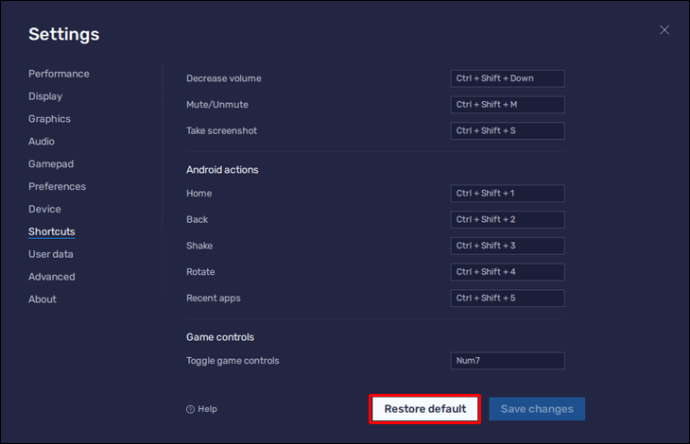
Померање тастатуре и миша у БлуеСтацкс-у
БлуеСтацкс вам омогућава да уживате у омиљеним Андроид играма из удобности рачунара. Апликација додељује одређене радње одређеним тастерима тастатуре и миша за најбољу игру. Такође можете да промените ове подразумеване поставке на оне које желите.
Реците нам о неким од игара које волите да играте у БлуеСтацкс-у у одељку за коментаре испод.

